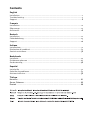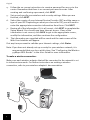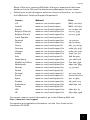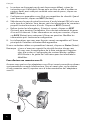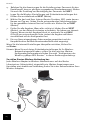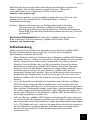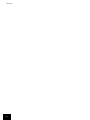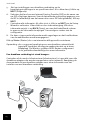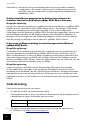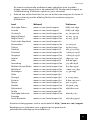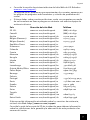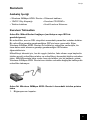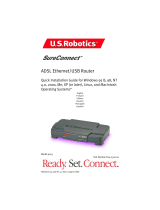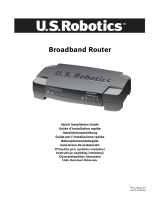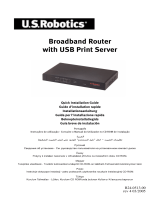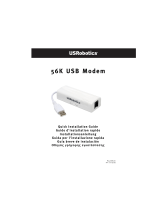US Robotics Wireless 54Mbps ADSL Router Manuale utente
- Categoria
- Router
- Tipo
- Manuale utente

Wireless 54Mbps ADSL Router
Quick Installation Guide
Guide d'installation rapide
Installationsanleitung
Guida per l'installazione rapida
Beknopteinstallatiegids
Guía breve de instalación
Hõzlõ Kurulum Kõlavuzu
:
:
:
:
:
#R24.0589.00
rev 1.1 03/06
La pagina sta caricando ...

Contents
English
Installation....................................................................................................................1
Troubleshooting............................................................................................................5
Support.........................................................................................................................8
Français
Installation...................................................................................................................11
Dépannage.................................................................................................................. 15
Assistance................................................................................................................... 18
Deutsch
Installation.................................................................................................................. 21
Fehlerbehebung..........................................................................................................25
Support.......................................................................................................................28
Italiano
Installazione................................................................................................................ 31
Risoluzione di problemi...............................................................................................35
Servizio assistenza......................................................................................................38
Nederlands
Installatie .................................................................................................................... 41
Problemen oplossen ...................................................................................................45
Ondersteuning ............................................................................................................48
Español
Instalación ..................................................................................................................51
Solución de problemas................................................................................................55
Asistencia técnica........................................................................................................58
Türkçe
Kurulum ................................................................................................................ 61
Sorun Giderme ..................................................................................................... 65
Destek ..................................................................................................................68
:
:
:
:
:
La pagina sta caricando ...
La pagina sta caricando ...
La pagina sta caricando ...
La pagina sta caricando ...
La pagina sta caricando ...
La pagina sta caricando ...
La pagina sta caricando ...
La pagina sta caricando ...
La pagina sta caricando ...
La pagina sta caricando ...
La pagina sta caricando ...
La pagina sta caricando ...
La pagina sta caricando ...
La pagina sta caricando ...
La pagina sta caricando ...
La pagina sta caricando ...
La pagina sta caricando ...
La pagina sta caricando ...
La pagina sta caricando ...
La pagina sta caricando ...
La pagina sta caricando ...
La pagina sta caricando ...
La pagina sta caricando ...
La pagina sta caricando ...
La pagina sta caricando ...
La pagina sta caricando ...
La pagina sta caricando ...
La pagina sta caricando ...
La pagina sta caricando ...
La pagina sta caricando ...
La pagina sta caricando ...

Italiano
31
Italiano
Installazione
Contenuto della confezione
Istruzioni per l'installazione
Fase uno: collegamento dei microfiltri (se inclusi o richiesti dal proprio ISP).
Il microfiltro consente di rimuovere le interferenze tra segnali vocali e segnali
DSL. L'ISP stabilirà se è necessario installare un microfiltro. Se il microfiltro
non è fornito con Wireless 54Mbps ADSL Router, richiedere al proprio ISP se è
necessario acquistarne uno o più.
Per installare un microfiltro, collegare la periferica (telefono, fax o altro
dispositivo telefonico) al microfiltro, quindi quest'ultimo alla presa a muro del
telefono. Non installare microfiltri sul cavo che collega Wireless 54Mbps ADSL
Router alla presa del telefono, a meno che il microfiltro non sia dotato di una
connessione sia per il telefono sia per il router.
Fase due: collegamento di Wireless 54Mbps ADSL Router alla presa
telefonica.
1. Spegnere il computer.
• Wireless 54Mbps ADSL Router • Cavo Ethernet
• Alimentatore 12 V CC • CD-ROM di installazione
• Cavo telefonico • Guida all'installazione rapida

32
Italiano
2. Collegare un'estremità del cavo telefonico in dotazione alla porta ADSL di
Wireless 54Mbps ADSL Router e l'altra estremità alla presa a muro del
telefono.
Fase tre: collegamento di Wireless 54Mbps ADSL Router al computer e
all'alimentazione.
1. Collegare un'estremità del cavo Ethernet in dotazione alla scheda
Ethernet del computer. Collegare l'altra estremità a una delle porte
LAN di Wireless 54Mbps ADSL Router.

Italiano
33
2. Collegare l'adattatore di alimentazione incluso nella confezione alla presa
di Wireless 54Mbps ADSL Router. Inserire la spina dell'adattatore di
alimentazione in una presa di corrente standard. Accendere il computer.
Fase quattro: configurazione delle impostazioni di connessione di base.
Per installare Wireless 54Mbps ADSL Router potrebbero essere necessari il
nome utente e la password utilizzati per la connessione a Internet. A seconda
dell'ISP, potrebbe essere necessario fornire alcuni di questi dati: indirizzo IP,
subnet mask, gateway/router, server DNS/server dei nomi e nome del servizio
(facoltativo).
Nota: se non si riesce a trovare le informazioni necessarie, contattare il
proprio provider di servizi Internet.
Eseguire la procedura di installazione guidata che segue per configurare le
impostazioni di connessione di base di Wireless 54Mbps ADSL Router.
1. Aprire un browser Web. Per accedere all'interfaccia utente Web, digitare
http://192.168.2.1 nella barra degli indirizzi. Per impostazione predefinita
non esiste una password, quindi fare clic su LOGIN (Accesso) per
accedere all'interfaccia utente Web.
Nota: se viene richiesto di connettersi a Internet, selezionare Riprova o
Connetti, a seconda del browser Internet in uso.
2. Selezionare il Paese e fare clic su Apply (Applica). Verificare di aver
selezionato il Paese corretto e fare clic su OK.
3. Si accederà all'interfaccia utente Web e verrà avviata l'installazione
guidata. Fare clic su NEXT (Avanti).

34
Italiano
4. Attenersi alle istruzioni visualizzate per creare una password di accesso al
router. Si ricordi che attualmente non esiste una password da inserire.
Una volta creata e confermata una password, fare clic su NEXT (Avanti).
5. Impostare e specificare le impostazioni di sicurezza e wireless. Al termine
dell'operazione, fare clic su NEXT.
6. Selezionare il Paese dell'ISP e il relativo nome o tipo. Digitare la
connessione appropriata per l'ISP selezionato. Fare clic su NEXT.
7. Controllare le informazioni. Se corrette, fare clic su NEXT per completare
la procedura. Si dispone ora di un accesso a Internet. In caso di errore,
fare clic su BACK (Indietro) per visualizzare la schermata appropriata,
modificare le informazioni e procedere con la configurazione.
8. Una volta memorizzate le informazioni viene visualizzata la schermata
principale dell'interfaccia utente Web.
Per controllare le impostazioni di Internet in qualsiasi momento, fare clic su
Status (Stato).
Nota: se non sono ancora state impostate le opzioni di sicurezza della
rete wireless, si consiglia di farlo adesso. Per ulteriori informazioni,
consultare la sezione “Configurazione di Wireless 54Mbps ADSL Router”
della
Guida utente
.
Per effettuare una connessione wireless, attenersi alla seguente procedura.
Assicurarsi che ogni scheda wireless collegata alla rete sia impostata in
modalità Infrastructure (Infrastruttura). Per ulteriori informazioni sulla
connessione wireless, consultare la documentazione fornita in dotazione con
la scheda wireless.

Italiano
35
Una volta configurate le impostazioni di connessione di base, sarà possibile
accedere a Internet. Avviare un browser Web e registrare il prodotto
all'indirizzo www.usr.com/productreg.
Se la pagina viene caricata, la procedura di installazione è terminata.
Diversamente, consultare la sezione Risoluzione dei problemi.
Nota: per informazioni più dettagliate sulla configurazione, consultare la
sezione "Configurazione di Wireless 54Mbps ADSL Router" della
Guida
utente
nel CD-ROM di installazione. Per qualsiasi domanda relativa al
tipo di WAN o alla connessione, rivolgersi al provider di servizi Internet.
Congratulazioni! La procedura di installazione è completa. Registrare
Wireless 54Mbps ADSL Router alla pagina www.usr.com/productreg/.
Risoluzione di problemi
Se si riscontrano difficoltà durante la connessione di Wireless 54Mbps ADSL
Router, consultare le possibili soluzioni descritte di seguito.
• Se si sta cercando di creare una connessione wireless ma non si riesce a
collegare Wireless 54Mbps ADSL Router, assicurarsi che tutte le schede
wireless siano impostate sulla modalità Infrastructure (Infrastruttura). Se
le schede wireless sono impostate sulla modalità 802.11g Ad hoc, non
sarà possibile collegarsi a Wireless 54Mbps ADSL Router. Una volta
impostata sulla modalità Infrastructure (Infrastruttura), ogni scheda
wireless si connetterà automaticamente all'access point di Wireless
54Mbps ADSL Router. Se tale connessione non avviene automaticamente,
ripetere la scansione fino a quando le schede non rilevano Wireless
54Mbps ADSL Router e si connettono.
• Se si sta creando una connessione wireless a Wireless 54Mbps ADSL
Router ma si rileva una scarsa qualità di collegamento, controllare la
posizione di Wireless 54Mbps ADSL Router. Lunghe distanze, piani
differenti e pareti di cemento o acciaio possono influire negativamente
sulla qualità del collegamento. Se possibile, spostare Wireless 54Mbps
ADSL Router in modo da ridurre gli effetti di tali ostacoli.
• Se Wireless 54Mbps ADSL Router è collegato correttamente e si è in grado
di connettersi a Internet ma si riscontrano problemi nella connessione con
applicazioni speciali (quali ICQ o Battle.net), è necessario assegnare delle
porte specifiche al fine di ignorare la funzione di firewall. Per ottenere
maggiori informazioni sulla configurazione di questa funzione, consultare
la
Guida utente
sul CD-ROM di installazione.

36
Italiano
Impossibile accedere all'interfaccia utente Web.
Soluzione possibile:
Verificare che tutti i cavi Ethernet e il cavo di alimentazione siano collegati
correttamente, inclusi i cavi che collegano Wireless 54Mbps ADSL Router, il
modem e tutti i computer.
Soluzione possibile:
Verificare che l'indirizzo IP utilizzato dal computer sia compreso nell'intervallo
predefinito di 192.168.2.xxx. Verificare che l'indirizzo della subnet mask sia
255.255.255.0. Il gateway predefinito deve essere l'indirizzo IP di Wireless
54Mbps ADSL Router, che è 192.168.2.1.
Utenti Windows 95, 98 o Me
Fare clic sul pulsante Avvio/Start di Windows e scegliere Esegui. Digitare
winipcfg e fare clic su OK. Controllare che l'indirizzo IP, la subnet mask,
il gateway predefinito e i dati del server DNS siano corretti. Se le
informazioni non sono corrette, fare clic su Release All (Rilascia tutti),
quindi su Renew All (Rinnova tutti).
Utenti Windows NT, 2000 o XP
Fare clic sul pulsante Start di Windows e scegliere Esegui. Digitare cmd e
fare clic su OK. Quando compare il prompt di DOS, digitare ipconfig /all.
Controllare che l'indirizzo IP, la subnet mask, il gateway predefinito e i
dati del server DNS siano corretti. Se le informazioni non sono corrette,
digitare ipconfig /release e premere Invio. Digitare quindi ipconfig /
renew e premere Invio.
Soluzione possibile:
Controllare le impostazioni di connessione del browser Web e assicurarsi che
la funzione Proxy HTTP del browser sia disattivata. Queste condizioni sono
necessarie affinché il browser Web possa leggere le pagine di configurazione
all'interno di Wireless 54Mbps ADSL Router. Aprire il browser Web.
Utenti di Internet Explorer
Fare clic su Strumenti, Opzioni Internet, quindi selezionare la scheda
Connessioni. Selezionare Non utilizzare mai la connessione di accesso
remoto, fare clic su Applica, quindi su OK. Fare nuovamente clic su
Strumenti, quindi su Opzioni Internet. Fare clic sulla scheda Connessioni,
quindi su Impostazioni LAN. Deselezionare tutte le caselle di controllo e
fare clic su OK. Fare clic su OK per chiudere la finestra Opzioni Internet.
Utenti di Netscape Navigator
Fare clic su Modifica, Preferenze, quindi fare doppio clic su Avanzate nella
finestra
Categoria. Fare clic su Proxy, selezionare Connessione Internet
diretta, quindi fare clic su OK. Fare nuovamente clic su Modifica, quindi su
Preferenze. Sotto Categoria, fare doppio clic su Avanzate, quindi fare clic
su Proxy. Selezionare Connessione Internet diretta, quindi fare clic su OK.

Italiano
37
Non è più possibile accedere a Internet attraverso Wireless 54 Mbps ADSL
Router.
Soluzione possibile:
Verificare che il cavo di alimentazione, il cavo telefonico e il cavo Ethernet
siano collegati correttamente.
Soluzione possibile:
Verificare che l'indirizzo IP utilizzato dal computer sia compreso nell'intervallo
predefinito di 192.168.2.xxx. Verificare che l'indirizzo della subnet mask sia
255.255.255.0. Il gateway predefinito deve essere l'indirizzo IP di Wireless
54Mbps ADSL Router, che è 192.168.2.1. Per verificare queste impostazioni,
attenersi alle seguenti istruzioni:
Utenti Windows 95, 98 o Me
Fare clic sul pulsante Avvio/Start di Windows e scegliere Esegui.
Digitare winipcfg e fare clic su OK. Controllare che l'indirizzo IP, la subnet
mask, il gateway predefinito e i dati del server DNS siano corretti. Se le
informazioni non sono corrette, fare clic su Rilascia tutti, quindi su
Rinnova tutti.
Utenti Windows NT, 2000 o XP
Fare clic sul pulsante Start di Windows e scegliere Esegui. Digitare cmd e
fare clic su OK. Quando compare il prompt di DOS, digitare ipconfig /all.
Controllare che l'indirizzo IP, la subnet mask, il gateway predefinito e i dati
del server DNS siano corretti. Se le informazioni non sono corrette,
digitare ipconfig /release e premere Invio. Quindi digitare ipconfig /
renew e premere Invio.
L'interfaccia utente Web di Wireless 54Mbps ADSL Router non funziona,
ma è comunque possibile accedere a Internet.
Soluzione possibile:
Se l'interfaccia utente Web non risponde, scollegare e ricollegare
l'alimentazione di Wireless 54Mbps ADSL Router. In questo modo Wireless
54Mbps ADSL Router verrà riavviato. Se è ancora impossibile comunicare con
l'interfaccia utente Web del router, usare un oggetto appuntito per tenere
premuto il tasto di ripristino RESET per cinque secondi. In questo modo
verranno ripristinate le impostazioni predefinite di Wireless 54Mbps ADSL
Router. Se sono state utilizzate impostazioni di configurazione personalizzate,
sarà necessario apportare nuovamente tali modifiche.
Impossibile connettersi alla funzione wireless di Wireless 54Mbps ADSL
Router.
Soluzione possibile:
Assicurarsi che tutte le schede wireless siano impostate sulla modalità
Infrastructure (Infrastruttura). Se la scheda wireless è impostata sulla
modalità Ad hoc, non sarà possibile utilizzare la funzione wireless. Per ulteriori
informazioni sulla modifica di modalità della scheda wireless, consultare la
relativa documentazione.

38
Italiano
Nota: la modalità Ad hoc viene utilizzata per configurazioni di rete peer-to-
peer. La modalità Infrastructure (Infrastruttura) è utilizzata per la
configurazione LAN wireless e cablata integrata.
Il computer non riconosce la funzione wireless di Wireless 54Mbps ADSL
Router dopo la modifica delle impostazioni.
Soluzione possibile:
Assicurarsi di essere collegati al corretto Wireless 54Mbps ADSL Router
verificando che l'indirizzo MAC sia esatto. Verificare di utilizzare la password
e l'opzione di cifratura corrette. Se sono state modificate le impostazioni
durante la configurazione di Wireless 54Mbps ADSL Router, è necessario
modificarle anche per tutte le schede wireless presenti in rete. Le impostazioni
delle schede wireless devono coincidere con le nuove impostazioni di Wireless
54Mbps ADSL Router.
Impossibile stabilire connessioni a 54 Mbps con Wireless 54Mbps ADSL
Router.
Soluzione possibile:
Verificare che i prodotti in uso per la connessione a Wireless 54Mbps ADSL
Router supportino velocità a 54 Mbps. Per potersi connettere a Wireless
54Mbps ADSL Router a una velocità di 54 Mbps è necessario utilizzare
prodotti wireless che supportino tale velocità. Avviare l'interfaccia utente Web
del router e impostare manualmente la velocità di connessione su 54 Mbps.
Soluzione possibile:
Una gamma o una velocità di connessione bassa può dipendere anche da
interferenze ambientali. Provare a spostare il prodotto per migliorare la
qualità della connessione. Inoltre, occorre ricordare che altri fattori quali
vernici contenenti piombo, pareti di cemento e apparecchiature elettroniche,
come i telefoni a 2,4 Ghz, potrebbero influire sulla copertura wireless.
Servizio assistenza
Per ottenere ulteriore assistenza per router, seguire queste indicazioni:
1. Annotare i numeri di modello e di serie.
Il numero di modello è 9110. Il numero di serie è indicato nella parte
posteriore del router e sul lato della confezione.
2. Accedere al sito Web di U.S. Robotics all'indirizzo www.usr.com/support/
e consultare la sezione Assistenza.
Numero di modello Numero di serie
9110

Italiano
39
La maggior parte dei problemi riscontrati dagli utenti è trattata nelle
pagine del sito Web che riportano le domande frequenti (FAQ) e la
risoluzione di problemi per il router.
3. Inviare eventuali domande al reparto di assistenza tecnica utilizzando il
modulo online o contattare direttamente il reparto di assistenza tecnica
USRobotics.
Per informazioni aggiornate su come contattare l'assistenza tecnica, visitare il
sito Web: http://www.usr.com/support.
Per informazioni su conformità e garanzia, consultare la
Guida utente
sul
CD-ROM di installazione.
Stato Sito Web Telefono
U.S. www.usr.com/emailsupport (888) 216-2850
Canada www.usr.com/emailsupport (888) 216-2850
Austria www.usr.com/emailsupport/de 07 110 900 116
Belgio (area
fiamminga)
www.usr.com/emailsupport/bn 07 023 3545
Belgio (area
francese)
www.usr.com/emailsupport/be 07 023 3546
Repubblica Ceca www.usr.com/emailsupport/cz
Danimarca www.usr.com/emailsupport/ea 70 10 4030
Finlandia www.usr.com/emailsupport/ea 09 8171 0015
Francia www.usr.com/emailsupport/fr 082 507 0693
Germania www.usr.com/emailsupport/de 0180 567 1548
Ungheria www.usr.com/emailsupport/hu 0180 567 1548
Irlanda www.usr.com/emailsupport/uk 1890 252 130
Italia www.usr.com/emailsupport/it 848 80 9903
Lussemburgo www.usr.com/emailsupport/be 342 080 8318
Medio Oriente e
Africa
www.usr.com/emailsupport/me 870 844 4546
Paesi Bassi www.usr.com/emailsupport/bn 0900 202 5857
Norvegia www.usr.com/emailsupport/ea 23 50 0097
Polonia www.usr.com/emailsupport/pl
Portogallo www.usr.com/emailsupport/pt +351 (0)21 415 4034
Russia www.usr.com/emailsupport/ru +7 8 800 200 200 1
Spagna www.usr.com/emailsupport/es 902 11 7964
Svezia www.usr.com/emailsupport/ea 08 5016 3205
Svizzera www.usr.com/emailsupport/de 0848 840 200
Turchia www.usr.com/emailsupport/tk
Emirati Arabi Uniti www.usr.com/emailsupport/me 0800 877 63
Regno Unito www.usr.com/emailsupport/uk 0870 844 4546

40
Italiano
La pagina sta caricando ...
La pagina sta caricando ...
La pagina sta caricando ...
La pagina sta caricando ...
La pagina sta caricando ...
La pagina sta caricando ...
La pagina sta caricando ...
La pagina sta caricando ...
La pagina sta caricando ...
La pagina sta caricando ...
La pagina sta caricando ...
La pagina sta caricando ...
La pagina sta caricando ...
La pagina sta caricando ...
La pagina sta caricando ...
La pagina sta caricando ...
La pagina sta caricando ...
La pagina sta caricando ...
La pagina sta caricando ...
La pagina sta caricando ...
La pagina sta caricando ...
La pagina sta caricando ...
La pagina sta caricando ...
La pagina sta caricando ...
La pagina sta caricando ...
La pagina sta caricando ...
La pagina sta caricando ...
La pagina sta caricando ...
La pagina sta caricando ...
La pagina sta caricando ...
La pagina sta caricando ...
La pagina sta caricando ...
-
 1
1
-
 2
2
-
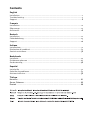 3
3
-
 4
4
-
 5
5
-
 6
6
-
 7
7
-
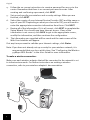 8
8
-
 9
9
-
 10
10
-
 11
11
-
 12
12
-
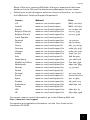 13
13
-
 14
14
-
 15
15
-
 16
16
-
 17
17
-
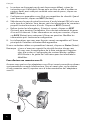 18
18
-
 19
19
-
 20
20
-
 21
21
-
 22
22
-
 23
23
-
 24
24
-
 25
25
-
 26
26
-
 27
27
-
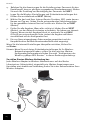 28
28
-
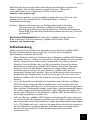 29
29
-
 30
30
-
 31
31
-
 32
32
-
 33
33
-
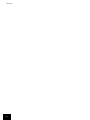 34
34
-
 35
35
-
 36
36
-
 37
37
-
 38
38
-
 39
39
-
 40
40
-
 41
41
-
 42
42
-
 43
43
-
 44
44
-
 45
45
-
 46
46
-
 47
47
-
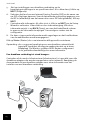 48
48
-
 49
49
-
 50
50
-
 51
51
-
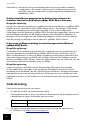 52
52
-
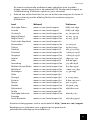 53
53
-
 54
54
-
 55
55
-
 56
56
-
 57
57
-
 58
58
-
 59
59
-
 60
60
-
 61
61
-
 62
62
-
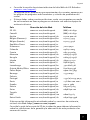 63
63
-
 64
64
-
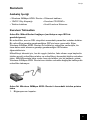 65
65
-
 66
66
-
 67
67
-
 68
68
-
 69
69
-
 70
70
-
 71
71
-
 72
72
-
 73
73
-
 74
74
-
 75
75
-
 76
76
US Robotics Wireless 54Mbps ADSL Router Manuale utente
- Categoria
- Router
- Tipo
- Manuale utente
in altre lingue
- English: US Robotics Wireless 54Mbps ADSL Router User manual
- français: US Robotics Wireless 54Mbps ADSL Router Manuel utilisateur
- español: US Robotics Wireless 54Mbps ADSL Router Manual de usuario
- Deutsch: US Robotics Wireless 54Mbps ADSL Router Benutzerhandbuch
- Nederlands: US Robotics Wireless 54Mbps ADSL Router Handleiding
- Türkçe: US Robotics Wireless 54Mbps ADSL Router Kullanım kılavuzu
Documenti correlati
-
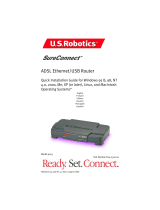 US Robotics SureConnect 9003 Manuale utente
US Robotics SureConnect 9003 Manuale utente
-
US-Robotics USR5461 Manuale del proprietario
-
 US Robotics R24.0616.00 Manuale utente
US Robotics R24.0616.00 Manuale utente
-
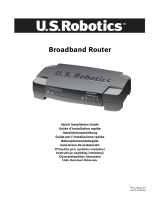 US Robotics BROADBAND ROUTER Manuale del proprietario
US Robotics BROADBAND ROUTER Manuale del proprietario
-
 US Robotics ADSL 4-Port Router Manuale utente
US Robotics ADSL 4-Port Router Manuale utente
-
 US Robotics USR5421 Guida d'installazione
US Robotics USR5421 Guida d'installazione
-
 US Robotics 9108 Guida d'installazione
US Robotics 9108 Guida d'installazione
-
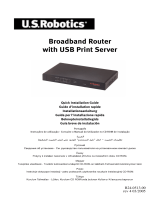 US Robotics USR8001 Guida d'installazione
US Robotics USR8001 Guida d'installazione
-
US Robotics USR065630G Manuale del proprietario
-
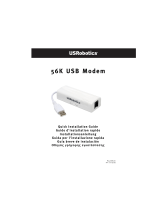 US Robotics 56K USB MODEM Manuale del proprietario
US Robotics 56K USB MODEM Manuale del proprietario